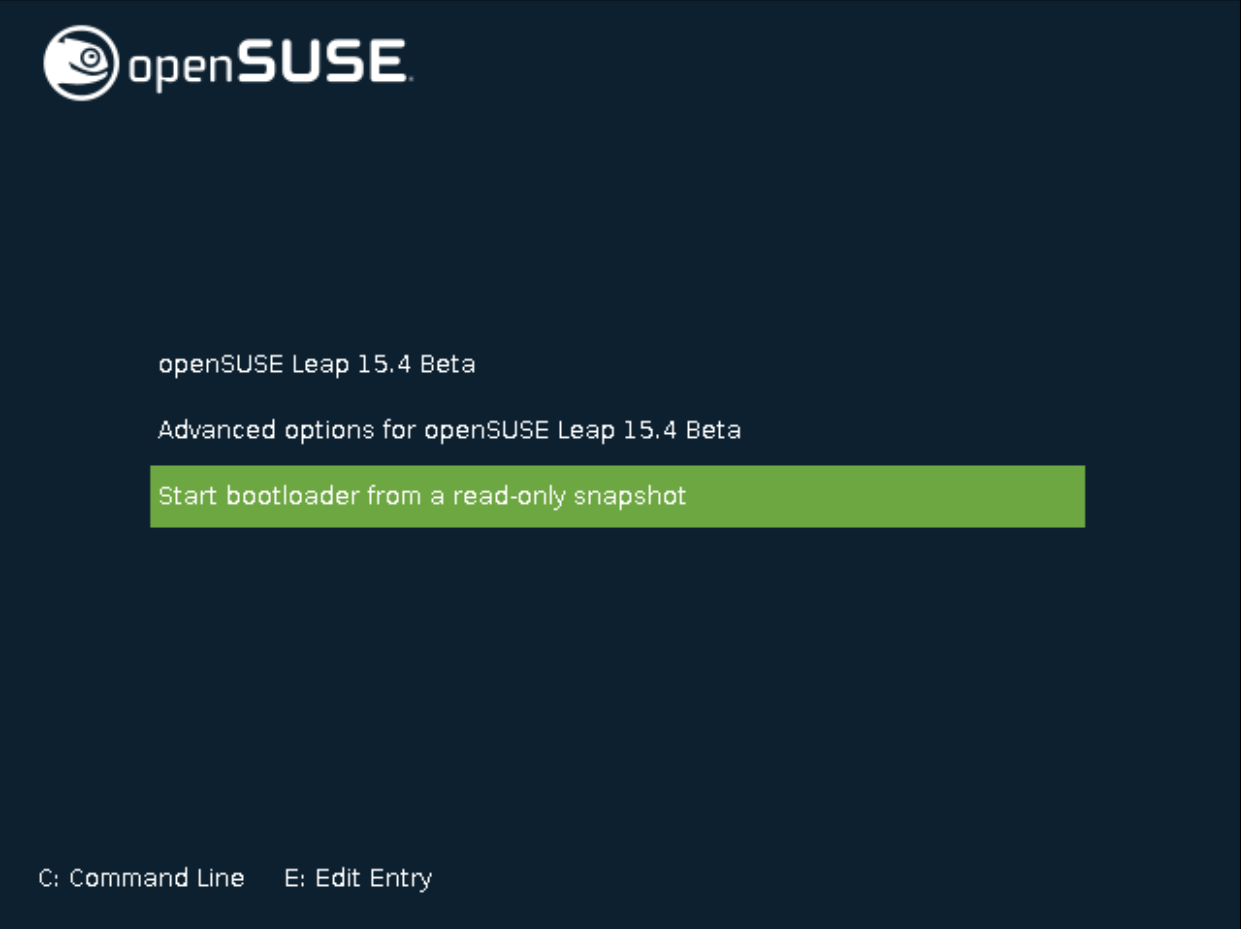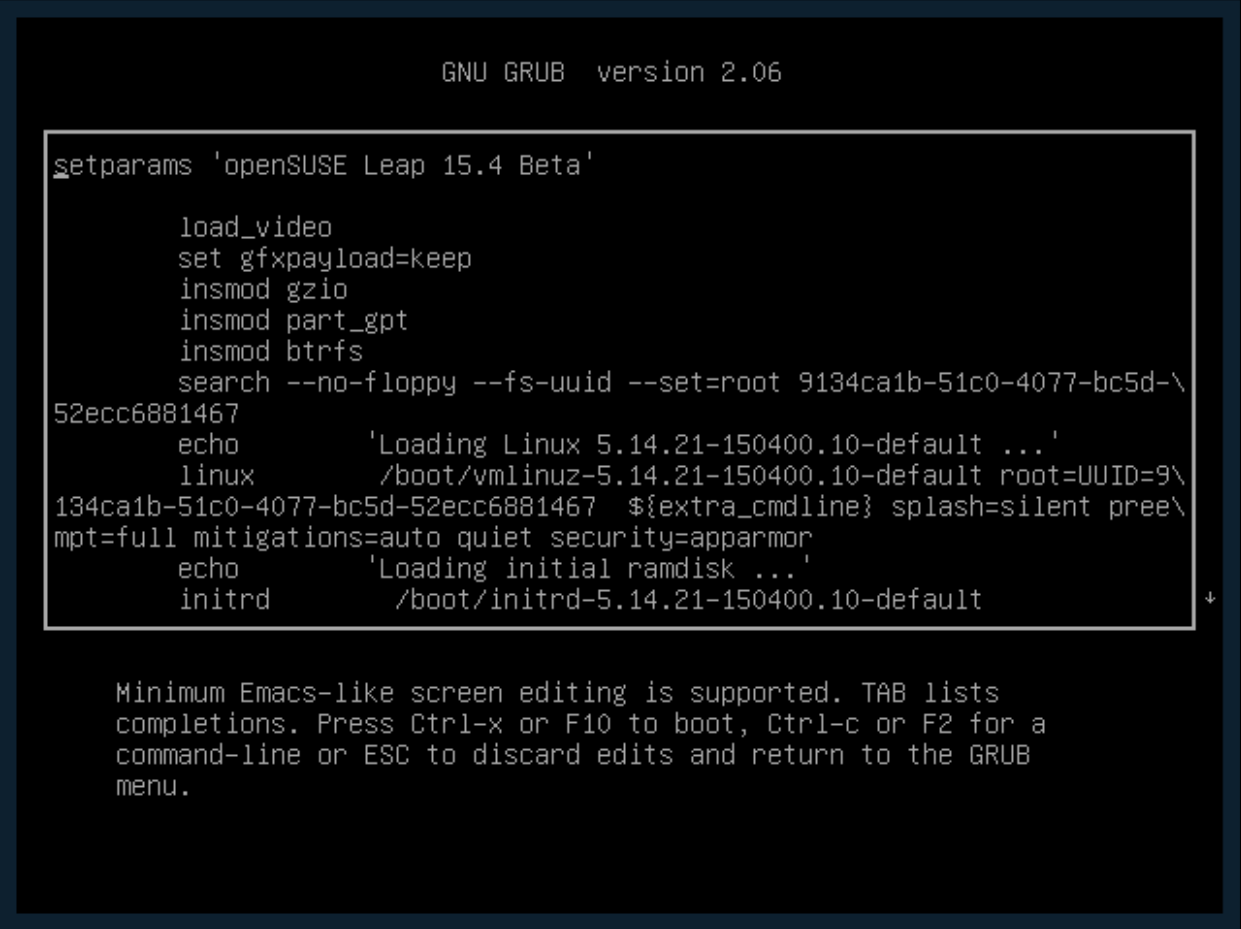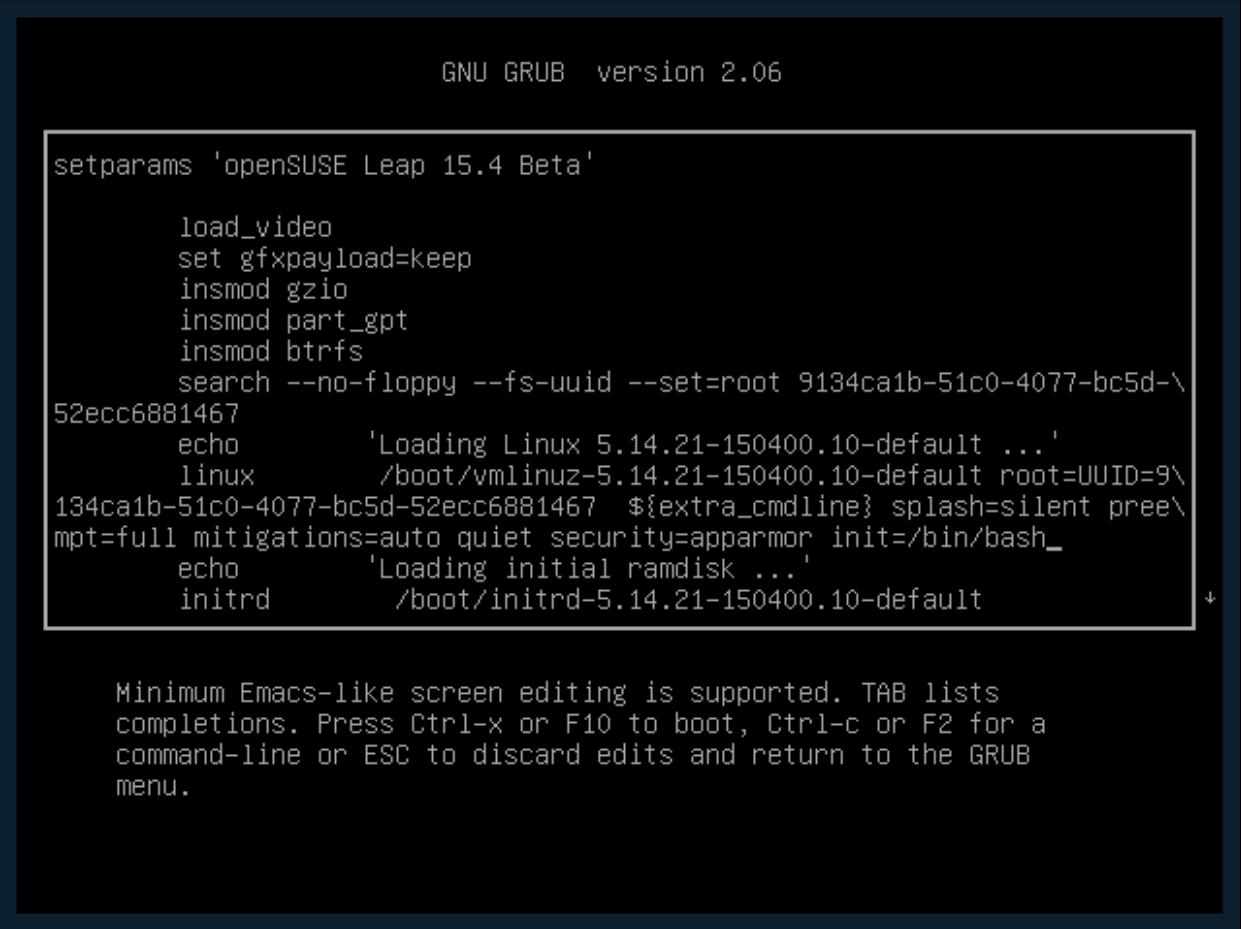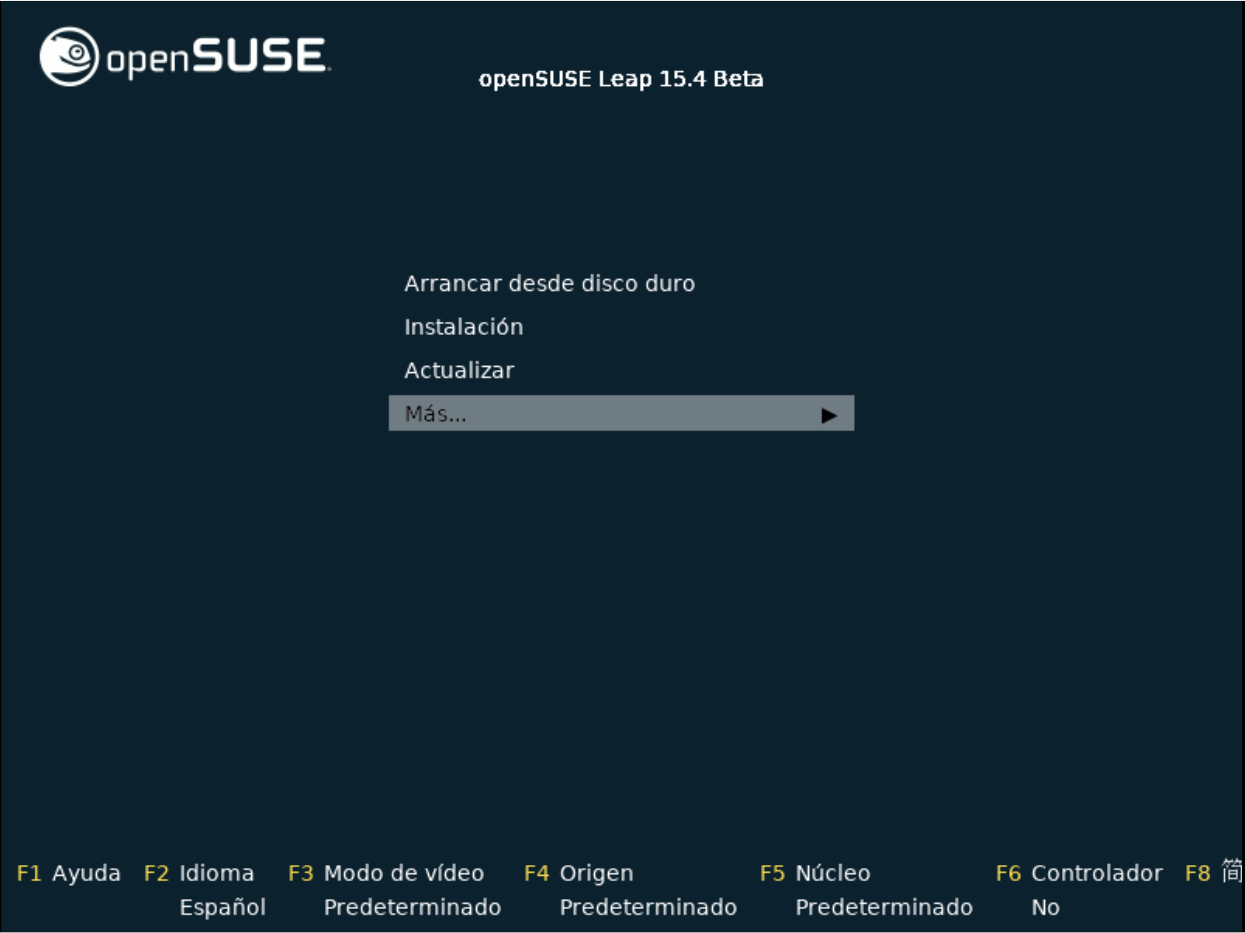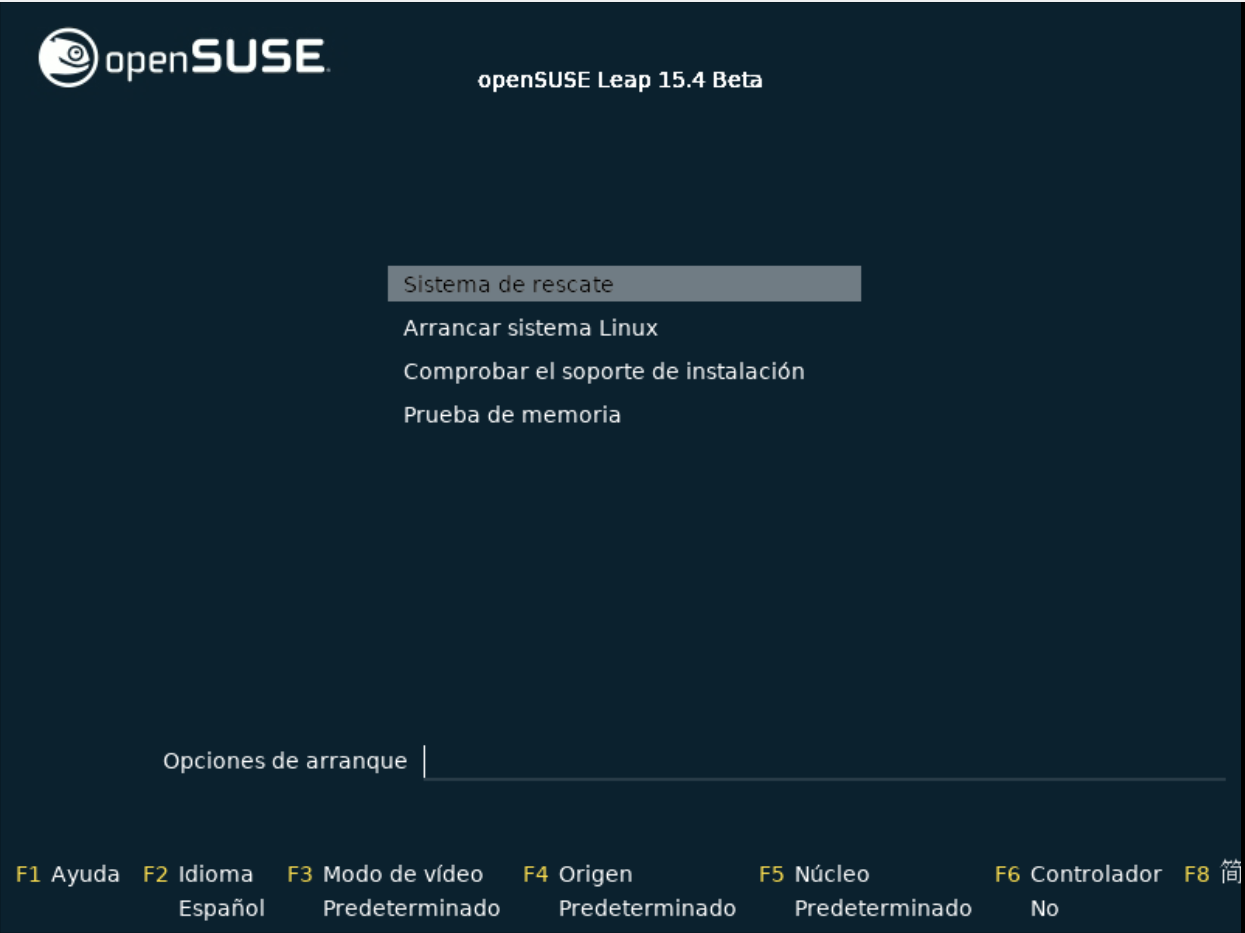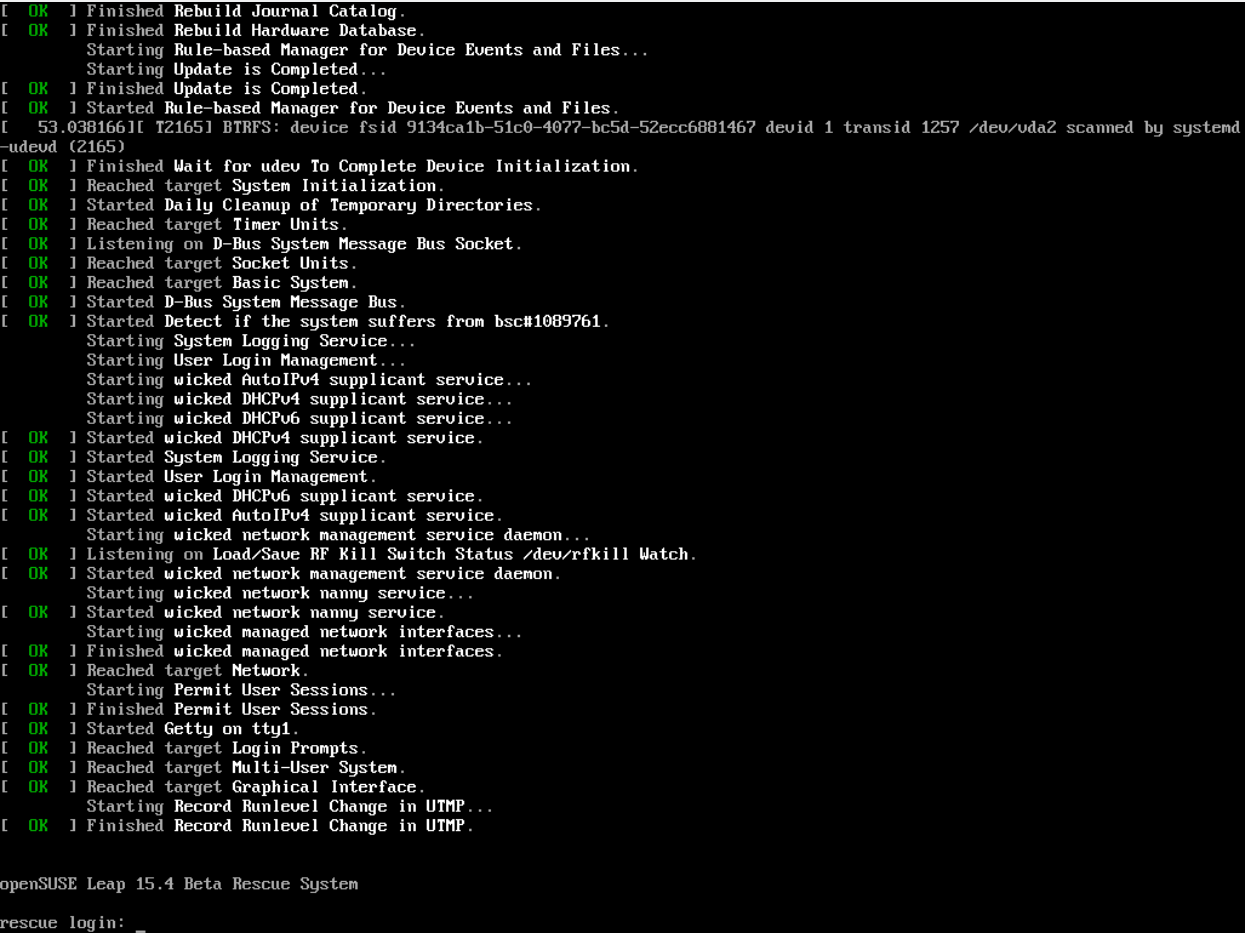Arranque como administrador
| Probado en openSUSE | Artículos recomendados | Artículos relacionados | |||
|
|
|||||
Contenido
Arranque desde Grub
|
En la pantalla principal de Grub se indican los atajos disponibles para efectuar acciones. En este caso, pulsa la letra E que corresponde a editar.
|
|
Mueve el cursor (esa raya corta horizontal que ves arriba en todo bajo la s de set parameters hacia abajo con las flechas hasta llegar a la línea que empieza con linux. A continuación, pulsa la tecla FIN o bien desplázate hacia la derecha con las flechas hasta el final de la línea.
|
|
Añade el texto
init=/bin/bashNo te olvides del espacio antes de init. Lo más probable es que tu teclado esté en inglés, por lo que la barra de dividir (/) estará en la tecla guión (-) y el signo igual (=) estará en la tecla más (+). |
Las versiones modernas de openSUSE montan el sistema como de solo-lectura. Antes de poder efectuar cambios, habrá que volver a montar el sistema como de lectura y escritura.
milinux:~# mount -o remount,rw /
A partir de aquí podrán ejecutarse comandos con normalidad.
Uso de un medio de instalación para arrancar el equipo
Normalmente, los medios de instalación disponen de una entrada en grub que permite elegir una opción para arrancar un sistema de arranque de emergencia. Esto permite arrancar un sistema básico cargado en memoria, de forma que se puedan montar las particiones del disco duro, examinarlas y hacer un montón de tareas de mantenimiento y evaluación.
Aunque el sistema arrancado no es el mismo que el instalado en el equipo, Linux proporciona una utilidad que permite cambiar la raíz del sistema arrancado por la raíz del sistema instalado: chroot.
El procedimiento para arrancar de esta manera puede resumirse de la forma siguiente:
- Arrancar el medio.
- Montar las particiones que forman parte del sistema instalado.
- Cambiar la raíz (chroot) por la del sistema instalado usando el punto de montaje del paso 2.
Hecho esto ya será posible ejecutar comandos administrativos en el sistema instalado.
|
Arranca el medio de instalación. Aunque tu equipo puede estar configurado para iniciar desde DVD o USB en primer lugar, lo más habitual es que tengas que usar el menú de arranque que proporciona tu BIOS de la misma forma que has hecho para instalar el sistema. Una vez cargado el arranque del medio de instalación, pulsa F2 para seleccionar tu idioma. A continuación, selecciona la opción Más
|
|
Selecciona la opción Rescate. Dependiendo de la versión y traducción, es posible que tengas opciones como emergencia o similares.
|
|
Una vez arrancado el sistema, todo estará en memoria y no tendrás acceso al disco duro. El medio no proporciona clave de administrador, por lo que para iniciar sesión basta con que en el login escribas root y pulses intro.
|
|
En los sistemas Linux modernos se utilizan varios sistemas de ficheros virtuales que habrá que montar individualmente. |
- Monta la partición principal con mount. Puedes usar lsblk o cualquier otra herramienta para identificar cuál es tu partición principal. En los ejemplos se supone que corresponde a /dev/sda1 y se usará el punto de montaje /mnt.
milinux:~# mount -o remount,rw /dev/sda1 /mnt
- Una vez que la partición principal ha sido montada correctamente, se procede a montar los sistemas de ficheros virtuales:
milinux:~# mount -o bind /proc /mnt/proc
milinux:~# mount -o bind /sys /mnt/sys
milinux:~# mount -o bind /dev /mnt/dev
- En este punto simplemente quedaría hacer chroot al punto de montaje que hemos utilizado para montar la raíz del sistema:
milinux:~# chroot /mnt
- Es posible que sea necesario montar el resto de particiones, para lo cual basta con ejecutar mount con la opción todo:
milinux:~# mount -a
Y el sistema ya estaría listo para efectuar los comandos que necesitemos con él.